A Mac gép Siri szolgáltatása
Igény szerint beszélhet a Sirihez a MacBook Air gépen, és számos különböző feladatot a hangjával is elvégezhet. Többek között fájlokat kereshet, találkozókat ütemezhet, módosíthatja a beállításokat, válaszokat kaphat a kérdéseire, üzeneteket küldhet, telefonhívásokat indíthat, és eseményeket adhat hozzá a naptárához. Siri többek között útbaigazítást ad Önnek („How do I get home from here?”), válaszol a kérdéseire („How high is Mount Whitney?”), alapvető feladatokat hajt végre („Create a new grocery list”) stb.
A MacBook Air gépen a Siri mindig elérhető, ha azt mondja, hogy „Hey Siri”, és ezután azonnal kimondja a kérését (a MacBook Air fedelének nyitva kell lennie). A hangjával zeneszámokat játszhat le, létrehozhat egy találkozót, megnyithat egy fájlt, és egyéb műveleteket is elvégezhet. A „Hey Siri” figyelése opciót a Rendszerbeállítások Siri panelén aktiválhatja.
Megjegyzés: A Siri nem minden nyelven és területen áll rendelkezésre, és a funkciói területenként változhatnak.
A Siri engedélyezése. Kattintson a Siri ikonjára ![]() a menüsoron, majd kattintson az Engedélyezés elemre, amikor megjelenik az erre vonatkozó üzenet. Ha a beállítás során engedélyezte a Sirit, kattintson az ikonra a Siri megnyitásához. Vagy kattintson a Siri lehetőségre a Rendszerbeállítások menüben, majd válassza ki A Siri megkérdezésének engedélyezése lehetőséget. A Siri panelén további beállításokat is megadhat, például a nyelvet vagy azt, hogy a Siri látható legyen-e a menüsoron.
a menüsoron, majd kattintson az Engedélyezés elemre, amikor megjelenik az erre vonatkozó üzenet. Ha a beállítás során engedélyezte a Sirit, kattintson az ikonra a Siri megnyitásához. Vagy kattintson a Siri lehetőségre a Rendszerbeállítások menüben, majd válassza ki A Siri megkérdezésének engedélyezése lehetőséget. A Siri panelén további beállításokat is megadhat, például a nyelvet vagy azt, hogy a Siri látható legyen-e a menüsoron.
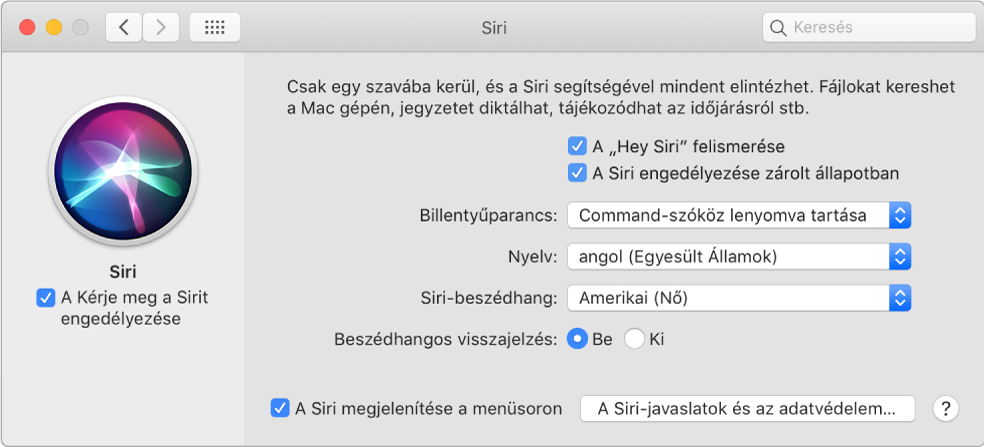
Megjegyzés: A Siri csak akkor használható, ha a MacBook Air csatlakozik az internethez.
Kérés vagy kérdés a Sirihez. Kattintson a Siri ikonjára ![]() a menüsoron, és kezdjen el beszélni. Egy másik lehetőségként tartsa megnyomva a Command billentyűt és a szóközbillentyűt, és beszéljen a Sirihez.
a menüsoron, és kezdjen el beszélni. Egy másik lehetőségként tartsa megnyomva a Command billentyűt és a szóközbillentyűt, és beszéljen a Sirihez.
Hey Siri. A MacBook Air gépen csak mondja azt, hogy „Hey Siri”, ha választ szeretne kapni a kérdéseire. Ha engedélyezni szeretné a funkciót a Rendszerbeállítások Siri panelén, kattintson a „Hey Siri figyelése” lehetőségre, és mondjon Siri-parancsokat, amikor a rendszer felkéri.
A kényelem érdekében a „Hey Siri” nem válaszol ha a MacBook Air fedele le van csukva. Ha a fedél le van csukva és a gép külső megjelenítőhöz kapcsolódik, továbbra is meghívhatja a Sirit a menüsorról.
Tipp: Ha többet szeretne megtudni arról, hogyan segíthet Önnek a Siri, bármikor felteheti a „What can you do” kérdést. Másik lehetőségként kattintson a Súgó gombra ![]() .
.
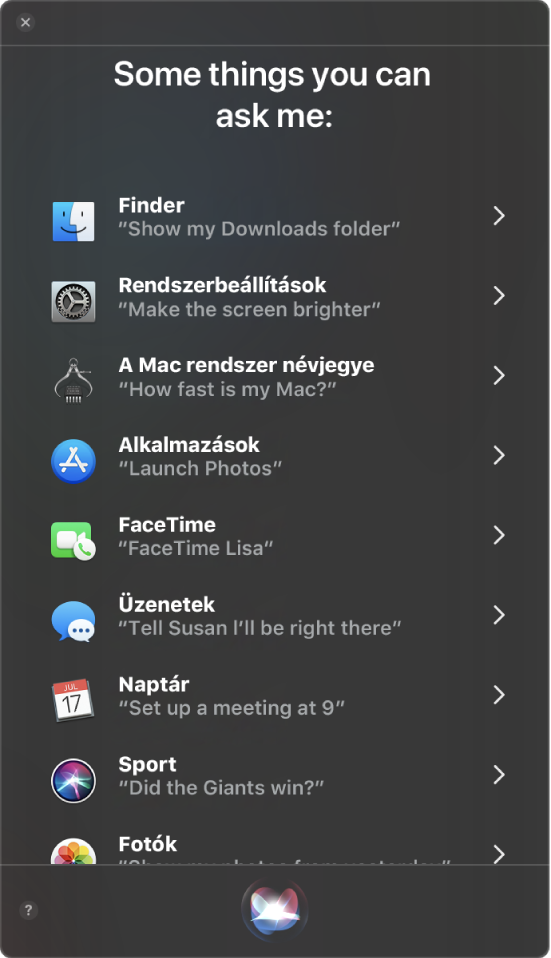
Zene lejátszása. Csak mondja, hogy „Play some music”, és a Siri minden mást elvégez. Még azt is mondhatja a Sirinek például, hogy „Play the top song from March 1991”.
Fájlok keresése és megnyitása Kérje meg a Sirit, hogy keressen meg fájlokat, és nyissa meg őket közvetlenül a Siri-ablakból. A kérést fájlnév vagy leírás szerint intézheti a Sirihez. Mondja például, hogy „Show me files Ursula sent” vagy „Open the spreadsheet I created last night”.
Áthelyezés elhúzással A Siri ablakából képeket és helyeket húzhat át egy e-mail üzenetbe, SMS-be vagy dokumentumba. Szövegeket is kimásolhat és beilleszthet.
Találatok rögzítése. Igény szerint elmentheti a sporteseményekből, az Emlékeztetőkből, az Órából, a Részvényekből, a Jegyzetekből, a Finderből és az általános információs portálokról (pl. Wikipédiáról) származó Siri-találatokat az Emlékeztetők Mai nap nézetébe. Kattintson a plusz jelre ![]() a Siri-találat jobb felső részén, és mentse el a találatot a Ma nézetbe. Ha később meg szeretné tekinteni, kattintson az Értesítési központ ikonra
a Siri-találat jobb felső részén, és mentse el a találatot a Ma nézetbe. Ha később meg szeretné tekinteni, kattintson az Értesítési központ ikonra ![]() , majd kattintson a Ma elemre. Ha például egy sportesemény eredményeit tekinti meg, a találatok naprakészek maradnak.
, majd kattintson a Ma elemre. Ha például egy sportesemény eredményeit tekinti meg, a találatok naprakészek maradnak.
A hang módosítása Kattintson a Siri elemre a Rendszerbeállítások menüben, majd válasszon ki egy beállítást a Siri Hang menüből.
Jelen útmutatóban javaslatokat kap arra, hogy miket kérhet a Siritől - ezek a következő formában láthatók:
Kérje meg a Sirit. Mondjon a következőkhöz hasonló parancsokat:
„Open the Keynote presentation I was working on last night”
„What time is it in Paris?”
További információk. Lásd a következő Apple támogatási cikket: Siri használata Macen.